Kaip konvertuoti PDF į Word į Mac
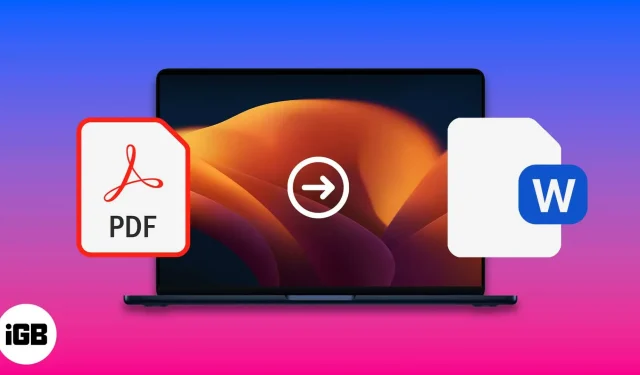
PDF failai yra mūsų kasdienio gyvenimo dalis. Jie reikalingi mūsų pareigoms atlikti ir oficialių duomenų saugojimui. Kartais dėl įvairių priežasčių reikia konvertuoti PDF failą į Word. Šiandien apžvelgsime, kaip konvertuoti PDF failus į Word, nes juose yra dinamiškų duomenų, kuriuos reikia dažnai atnaujinti. PDF konvertavimas į Word sistemoje „Mac“ nėra sudėtingas veiksmas, o toliau pateikiami būdai, kaip tai padaryti.
- Naudokite programą Automator
- Naudokite „Google“ dokumentus
- Naudokite Adobe Acrobat Reader
- Naudokite internetinius keitiklius
- Naudokite trečiųjų šalių programas
Konvertuokite PDF į „Word“ naudodami „Mac“ „Automator“.
- Paleidžiame mašiną.
- Pasirinkite „Darbo eiga“ ir spustelėkite mygtuką „Pasirinkti“.
- Kairiajame stulpelyje pasirinkite „Failai ir aplankai“ → tada dukart spustelėkite „Užklausų ieškiklio elementai“.
- Dabar grįžkite į kairę sritį ir spustelėkite PDF → tada vilkite ir numeskite arba dukart spustelėkite Išskleisti PDF tekstą.
- Dialogo lange pasirinkite suformatuotą tekstą.
- Pasirinkite vietą, kurioje norite išsaugoti ištrauktą Automator failą.
- Tada ekrano viršuje spustelėkite „Failas“ → pasirinkite „Išsaugoti“ ir pakeiskite failo formatą į „Programa“.
- Dabar eikite į programą ir pasirinkite PDF, kurį norite konvertuoti į Word.
Nemokamai konvertuokite PDF į Word į „Mac“ naudodami „Google“ dokumentus
- Prisijunkite prie „Google“ disko.
- Atsisiųskite PDF failą, kurį norite konvertuoti.
- Viršutiniame dešiniajame kampe spustelėkite piktogramą „Nustatymai“.
- Pažymėkite langelį šalia Konvertuoti įkeltus failus ir spustelėkite Baigti.
- Dešiniuoju pelės mygtuku spustelėkite PDF failą ir pasirinkite „Atidaryti naudojant Google dokumentus“.
- Arba norėdami atsisiųsti Word failą, atlikite šiuos veiksmus: Failas → Atsisiųsti → Microsoft Word (.docx).
Konvertavimas naudojant Adobe Acrobat Reader
- Atidarykite PDF failą „Adobe Acrobat“.
- Dešiniajame stulpelyje pasirinkite „Eksportuoti PDF“.
- Pasirinkite Microsoft Word, kad eksportuotumėte PDF į bet kurį formatą.
- Spustelėkite mygtuką Eksportuoti.
- Pasirinkite failo vietą.
- Pakeiskite failo pavadinimą ir spustelėkite Išsaugoti.
Naudokite internetinius PDF į Word keitiklius
Galite konvertuoti PDF failus į Word sistemoje „Mac“ naudodami kelias svetaines. Žinoti kai kurias iš šių svetainių yra naudinga, nes galite apsilankyti jose naudodami bet kurios operacinės sistemos naršyklę. Čia yra keletas geriausių svetainių, kuriose galima nemokamai konvertuoti PDF į Word.
Pastaba. Gali praeiti šiek tiek laiko, kol PDF failai bus konvertuojami po to, kai jie bus įkelti į bet kurią iš pirmiau minėtų svetainių, nes jie apdorojami jų serveriuose.
Naudokite trečiųjų šalių programas „Mac“.
PDF į Word konvertavimo programas galima atsisiųsti iš „Mac“ programų parduotuvės ir susijusių programų svetainių. Daugelis jų veikia be interneto ryšio, tačiau kai kurie gali.
Tai yra geriausios trečiųjų šalių programos, skirtos konvertuoti PDF į Word į Mac.
- 7 PDF elementas. Išbandėme šią „Mac“ programą ir nustatėme, kad ji puiki.
- EasePDF: rekomenduojame, nes manome, kad tai veiksminga.
- Wondershare PDF konverteris, skirtas Mac
- Mac PDF Converter Ultimate
- Cisdem PDF OCR konverteris, skirtas Mac
Tai buvo paprasčiausi būdai konvertuoti PDF į Word į Mac. Kuris būdas jums pasirodė lengviausias? Parašykite savo mintis žemiau esančiame komentarų skyriuje. Nedvejodami pridėkite daugiau metodų ar programų, kurios gali atlikti darbą.
DUK
PDF redaktorius, pvz., „Soda PDF“ ar kiti, gali tiesiogiai redaguoti PDF failus, nekonvertuojant jų į „Word“ failus.
Taip, mes turime „Telegram“ robotą, vadinamą „ File Converter“ , kuris gali konvertuoti PDF failus į „Word“ failus.



Parašykite komentarą